З цієї нагоди ми побачимо, як підключити наш ArchlinuxARM встановлено на Raspberry pi до мережі Wi-Fi та створити профіль, щоб кожен раз, коли ми вмикаємо Raspberry, він підключався до автоматично налаштованої мережі wifi, що дозволяє нам входити через SSH (тому не було б необхідності підключати Raspberry через HDMI до ні Телевізор)
Налаштування ArchlinuxARM
Спочатку нам знадобиться:
- Підключіть Raspberry до Інтернету через Ethernet
- Підключіть USB-адаптер Wi-Fi до Raspberry
- Підключіть до нього клавіатуру
- Підключіть через HDMI до телевізора
Користувач: root
Пароль: root
Потім ми продовжуємо завантажувати наступні пакети:
pacman -Sy dialog wpa_supplicant linux-firmware
Підключіться до мережі та створюйте мережеві профілі
ArchlinuxARM управляє мережами за допомогою netctl, замість того, щоб займатися навчанням, як створити профіль для мережі, ми будемо використовувати інструмент wifi-меню для створення мережевого профілю ми виконуємо:
wifi-menu -o
тоді ви побачите таке меню:
де ми відбираємо мережі, ми вводимо пароль і надаємо йому a ім'я до профілю. Профіль буде збережено під / etc / netctl / profileName отже, якщо ми зробимо неправильний пароль, ми можемо видалити файл ese (за допомогою rm / path / to / file) і переналаштувати профіль.
На даний момент ми вже можемо перевірити, чи є у нас Інтернет, наприклад, перевіривши Google.
Активація мережі під час запуску
Тепер, коли у нас є свій профіль, ми продовжуємо вмикати мережевий профіль, щоб він запускався, коли ми вмикаємо Raspberry, для цього ми вказуємо через netctl ми хочемо активувати профіль нашої мережі, для цього робимо:
netctl enable NombreDelPerfil
наприклад, якби ми розмістили "wlan0-MyRed" у своєму профілі, інструкція виглядала б так:
netctl enable wlan0-MiRed
Потім, наступного разу, коли ми запустимо систему, вона підніме налаштований профіль.
Нарешті, ми можемо відключити клавіатуру та hdmi та розмістити Raspberry де-небудь ще (надходить очевидний сигнал xD) і отримати до нього доступ через ssh для встановлення середовища та інших речей 🙂

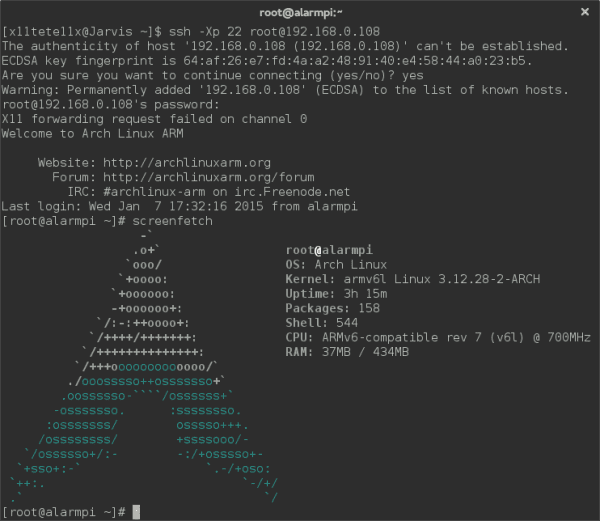
МОЄ запитання: як отримати доступ до графічного середовища arch у Raspi? Я вже пробував startx і нічого, вибачте, я якийсь новачок (не кажучи про 100% новачка)
На основі archlinux (не тільки ARM у всіх його версіях) він поставляється без графічного середовища, вам доведеться встановити його перед запуском.
1. Встановіть xorg
pacman -S xorg-сервер xorg-xinit xorg-utils xorg-server-utils
2. Встановіть драйвери для вашої діаграми
Я рекомендую безкоштовні (менше безладу)
Nvidia> pacman -S xf86-video-nouveau nouveau-dri
ATI> pacman -S xf86-video-ati
Intel> pacman -S xf86-video-intel
3. Ви вже маєте систему, готову встановити середовище для робочого столу, і це вже ваше рішення.
Вам не слід встановлювати дуже важке робоче середовище (KDE), я б обрав Fluxbox або Xfce
Xfce> pacman -S xfce4 xfce4-ласощі gdm
Fluxbox> pacman -S fluxbox gdm
В обох випадках 'gdm' я вибрав його як простий та інтуїтивно зрозумілий, але якщо у вас більше терпіння, то набагато більше і кращих (спробуйте тонкий, якщо вам це подобається)
4. Встановлене середовище: D, тепер залишається лише завантажуватися за замовчуванням тощо ...
Редагувати inittab:
> nano / etc / inittab
#id: 3: initdefault: (додайте # на початку, щоб прокоментувати рядок)
# Завантажте до X11
id: 5: initdefault: (розкоментуйте цей рядок, видаляючи #)
'з цим ви призначили рівень завантаження 5 для запуску xorg'
продовжуйте йти вниз ... і ви знайдете ці рядки, оскільки ви встановили gdm, залиште їх так:
#x: 5: respawn: / usr / bin / xdm -nodaemon (прокоментуйте це)
x: 5: respawn: / usr / sbin / gdm -nodaemon (розкоментувати це)
#x: 5: respawn: / usr / bin / kdm -nodaemon
#x: 5: respawn: / usr / bin / slim> & / dev / null (у випадку slim..Я не знаю, чи слід робити якісь інші налаштування)
І це все.
вітання
Чудовий підручник, це мені допомогло ... Дякую!